
Corsair SSD Toolbox1.0.8 官方版下载
 资源下载页
资源下载页
- 评分:★★★☆☆
- 时间:暂无
- 大小:64.75MB

 资源下载页
资源下载页
Corsair SSD Toolbox官方版是一款功能强大的固态硬盘工具箱软件。Corsair SSD Toolbox最新版可以将选中源驱动器的内容拷贝到选中的目标驱动器。注意,目标驱动器的内容将会被永久擦除。Corsair SSD Toolbox官方版支持过量供应,可以使你能够将一部分SSD空闲空间分配给SSD控制器使用。这就使得你的SSD控制器能够帮助延长你SSD的使用寿命并提高其性能。 Corsair SSD Toolbox基本简介 日前,Corsair海盗船发布了旗下首个SSD Toolbox固态硬盘工具箱版本,为Corsair SSD用户带来了多个强大而有用的工具。 海盗船SSD Toolbox支持WinXP 32位系统,Vista/Win7/Win8 32位和64位系统,Win8系统下不支持TRIM功能,其他系统则支持所有功能。 随着固态硬盘的大量普及,现在拥有固态硬盘的用户越来越多,但是固态硬盘并非完美无缺,由于固态硬盘使用时候极易产生文件碎片,长期下来就会对速度造成影响,所谓的“越用越慢”就出现了。因此,各大固态硬盘厂商都发布了针对自家SSD的工具箱来方便用户维护,同时也会定期推出一些固态硬盘的全新固件来解决一些Bug或者适应全新的系统环境。 Corsair SSD Toolbox功能介绍 1、驱动器信息 驱动器信息显示系统可用资讯,包括驱动器容量,型号和序号,以及机载固件版本。还会为你提供支援的驱动器特徵清单和驱动器上可以获得的安全. 如果选择了 Corsair SSD,工具将允许您检测您的驱动器是否更新到最新版本,如果有可用的新版本,可进行更新。 2、过量供应 过量供应工具使你能够将一部分SSD空闲空间分配给SSD控制器使用。这就使得你的SSD控制器能够帮助延长你SSD的使用寿命并提高其性能。 3、S.M.A.R.T.状态 S.M.A.R.T.资讯工具显示全部S.M.A.R.T.状态,以及驱动器单个S.M.A.R.T.属性的状态。 4、磁盘克隆 将选中源驱动器的内容拷贝到选中的目标驱动器。注意,目标驱动器的内容将会被永久擦除。 5、磁盘优化 优化工具(TRIM)告诉SSD哪些资料块不再使用,例如那些已删除档留下的资料块。定期使用将保持SSD的最佳性能。 6、安全擦除 安全擦除工具将使您能安全地删除驱动器中的全部内容。 Corsair SSD Toolbox系统要求 1 海盗船SSD工具箱可以用在Windows XP SP3、Windows Vista 和 Windows 7中。 WINDOWS 8和Server 2008上运行,包括32位和64位版本,并且发布的所有服务包可在所有微软(Microsoft) 档案系统上运行。 支持SSD驱动器在英特尔(Intel),AMD和nVidia晶片组上运行。 这些晶片组是以配有TRIM的系统为基础,TRIM可用的存储驱动器位于可以在IDE和AHCI模式运行的SATA主机控制器上。 通过使用SAT可用的电缆和附件通过USB埠连接SSD。 2. 注意1:一些nVidia存储驱动器将不能恰当地将ATA命令传递给SSD驱动器。 这将影响Corsair固态硬盘Toolbox 的特定功能。确保你的SSD驱动器在“装置管理员”中被列为ATA/SATA设备- 在某些情况下。 由于不相容的存储驱动器,你的SATA驱动器可能显示为一个SCSI设备。 如果你遇到这些问题,有必要将你的存储驱动器改为微软默认的或者联系晶片组制造商获得更新的驱动器。 3. 注意2:要想正常使用固件更新功能。 您的计算机的BIOS必须支持并处于AHCI模式中这样可以与串行ATA(SATA)的SSD驱动器保持适当通信并帮助从您的固态获得最大性能。 另外,您的计算机需要彻底关机并重启(冷启动),更新后的固件才能生效。 Corsair SSD Toolbox使用说明 使用标准的Windows 支援的安装软体将软体安装在系统上。 必须安装软体,并用通过具有完整管理员许可权的帐户运行。 如果你的帐户不具备这些许可权,你应当联系你的系统管理员来对你的帐户进行这些许可权的授权。 你将至少需要具备对本台电脑进行操作的当地管理员许可权。该设施只在当地SSD驱动器上运行。 在Windows Vista和更高级的系统上,如果你的帐户不具备完整的管理员许可权,你可能会收到程式要求升级的报错。 你可以忽视该错误,并通过按右键程式图示从开始功能表运行软体,并选择“以管理员身份运行”。 Corsair SSD Toolbox安装步骤 1.在pc下载网下载Corsair SSD Toolbox最新版软件包 2.解压Corsair SSD Toolbox软件,运行文件 3.双击打开,进入Corsair SSD Toolbox软件界面,点击下一步 4. 请仔细阅读下面的安装许可协议,是否接受上述许可证协议的所有条款,点击我同意,点击下一步 5.选择目的地位置,软件将被安装到以下列出的文件夹中,要选择不同位置,建入新的路径,点击下一步 6.创建快捷方式文件夹,快捷方式图标将在下面指出的文件夹中创建。点击下一步 7.点击完成,Corsair SSD Toolbox软件安装成功 Corsair SSD Toolbox更新日志: 1.优化内容 2.细节更出众,bug去无踪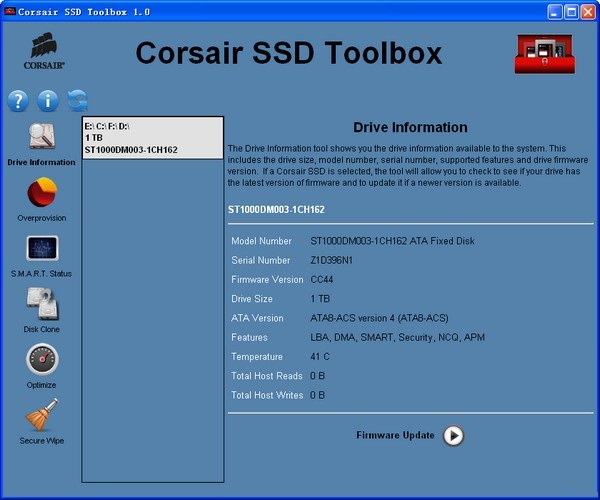
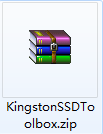
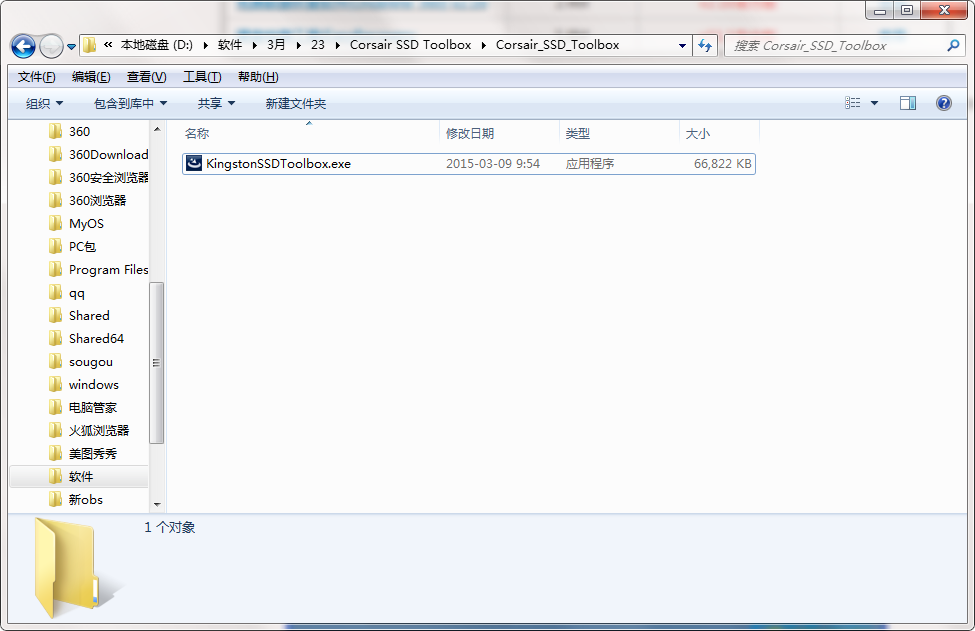
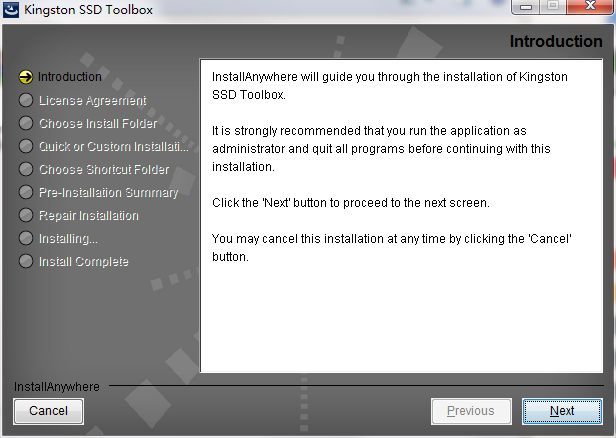
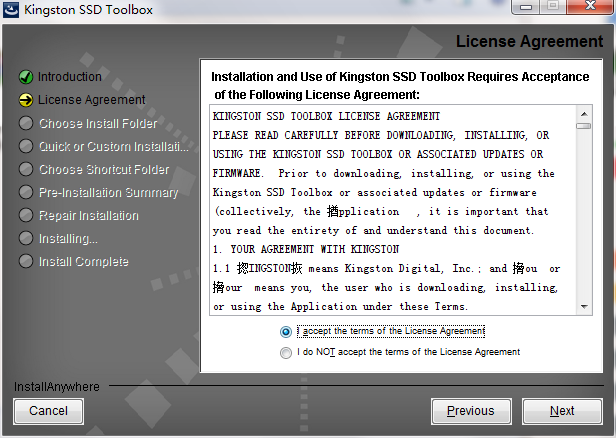
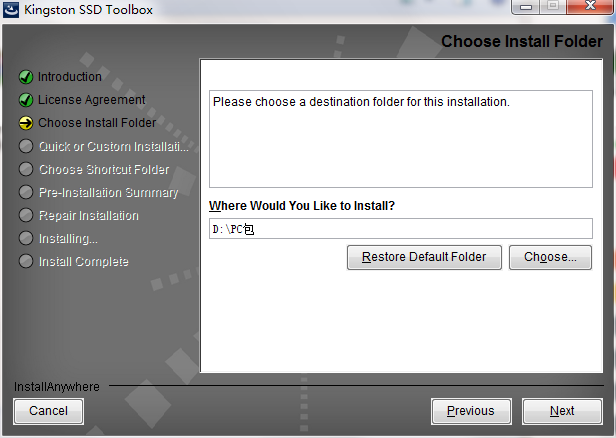
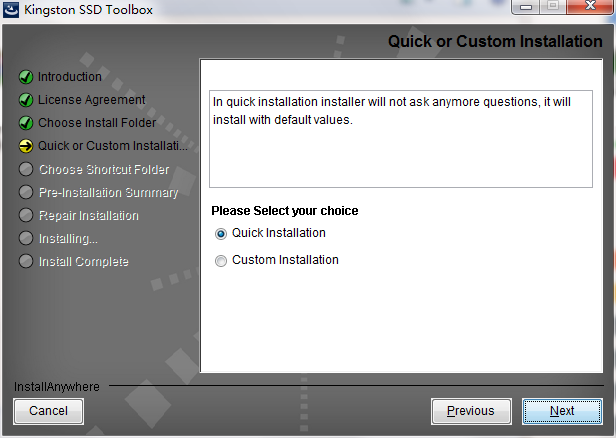
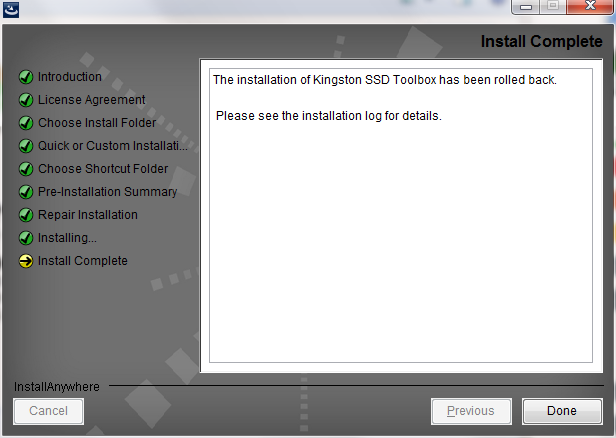
 格式工厂官方免费版(格式工厂官网
格式工厂官方免费版(格式工厂官网
 Conexant HD Audio音频驱动8.66.16.50 正式
Conexant HD Audio音频驱动8.66.16.50 正式
 注册表编辑器(Registrar Registry Manag
注册表编辑器(Registrar Registry Manag
 键盘连点器官方下载(键盘连点器下
键盘连点器官方下载(键盘连点器下
 virtualBox中文版下载 v6.1.26官方版(
virtualBox中文版下载 v6.1.26官方版(
 电脑硬件压力测试工具(StressMyPC)下
电脑硬件压力测试工具(StressMyPC)下
 局域网共享软件下载 v7.2绿色版(一
局域网共享软件下载 v7.2绿色版(一
 D3DX9(39.dll下载 _d3dx9_39.dll 64位下载下
D3DX9(39.dll下载 _d3dx9_39.dll 64位下载下
 游戏变速齿轮(qq游戏变速齿轮下载
游戏变速齿轮(qq游戏变速齿轮下载
 win7优化大师官方免费下载(win7优化
win7优化大师官方免费下载(win7优化
 码字精灵官方下载(码字精灵下载
码字精灵官方下载(码字精灵下载
 xapofx1(5.dll下载 下载)
xapofx1(5.dll下载 下载)
 完美卸载软件(完美卸载下载 v31.1
完美卸载软件(完美卸载下载 v31.1
 d3dx9 43.dll 64位下载(d3dx9_43.dll下载
d3dx9 43.dll 64位下载(d3dx9_43.dll下载
 小白一键重装系统工具(小白一键重
小白一键重装系统工具(小白一键重